Word에서 텍스트 뒤집기는 미러링되거나 반전된 텍스트를 만드는 좋은 방법입니다. 쉽게 할 수 있으며 몇 가지 다른 방법이 있습니다. 이 기사에서는 Word에서 텍스트가 거꾸로 또는 옆으로 나타나도록 뒤집는 방법을 보여줍니다.
Word에서 텍스트를 뒤집으려면 먼저 뒤집을 텍스트를 선택하십시오. 그런 다음 '형식' 탭으로 이동하여 '텍스트 효과' 드롭다운 메뉴를 클릭합니다. 여기에서 '변형'을 선택한 다음 '가로 뒤집기' 또는 '세로 뒤집기' 옵션을 선택합니다.
Word에서 '텍스트 방향' 옵션을 사용하여 텍스트를 뒤집을 수도 있습니다. 이렇게 하려면 뒤집고 싶은 텍스트를 선택한 다음 '레이아웃' 탭으로 이동합니다. '텍스트 방향' 섹션에서 '텍스트 회전' 드롭다운 메뉴를 클릭하고 '가로 뒤집기' 또는 '세로 뒤집기' 옵션을 선택합니다.
그게 전부입니다! Word에서 텍스트 뒤집기는 문서에 세련미를 더할 수 있는 빠르고 쉬운 방법입니다. 시도해 보고 다음 프로젝트에 독특한 터치를 추가하는 데 어떻게 도움이 되는지 확인하십시오.
무서운 팝업
Microsoft Word는 문서를 입력하고 편집하는 기능과 사진이나 책갈피를 만드는 가벼운 사진 편집 기능으로 인해 전 세계적으로 많은 사람들이 사용하는 프로그램입니다. 경우에 따라 사용자는 Microsoft Word를 사용하여 텍스트를 미러링했습니다. 이 강의에서 우리는 설명할 것입니다 Microsoft Word에서 텍스트를 미러링하는 방법.

Word에서 텍스트를 뒤집거나 뒤집는 방법
Word에서 텍스트를 미러링하려면 다음 단계를 따르세요.
- 마이크로소프트 워드를 실행합니다.
- 삽입 탭을 클릭하고 텍스트 상자 버튼을 클릭한 다음 메뉴에서 텍스트 상자 그리기를 선택합니다.
- 텍스트 상자를 마우스 오른쪽 단추로 클릭하고 도형 서식을 선택합니다.
- 모양 옵션 탭을 선택하고 효과 버튼을 클릭합니다.
- 3차원 회전 옵션을 선택하고 X 회전을 180도로 설정합니다.
- 패널을 닫습니다.
- 텍스트 상자의 텍스트가 미러링되었음을 알 수 있습니다.
시작하다 마이크로 소프트 워드 .
apphostregistrationverifier.exe
이동 끼워 넣다 탭하고 클릭 텍스트 상자 버튼 텍스트 그룹.
선택하다 텍스트 상자 그리기 메뉴에서 Word 문서에 텍스트 상자를 그립니다.
이미지 미러링의 경우 텍스트 상자 없이는 작동하지 않습니다.
텍스트 상자에 텍스트를 입력하고 서식을 지정합니다.
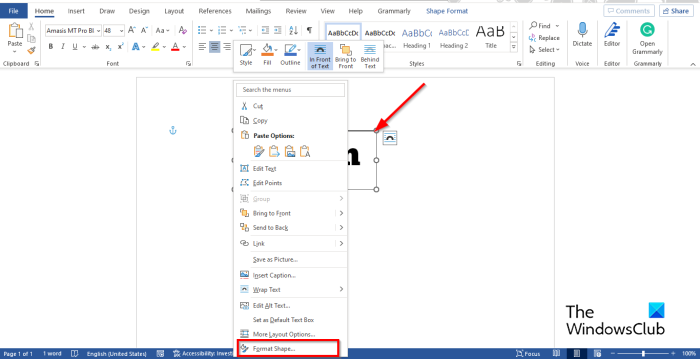
그런 다음 텍스트 상자를 마우스 오른쪽 버튼으로 클릭하고 선택하십시오. 형식 양식 상황에 맞는 메뉴에서.
ㅏ 형식 모양 패널이 오른쪽에 나타납니다.
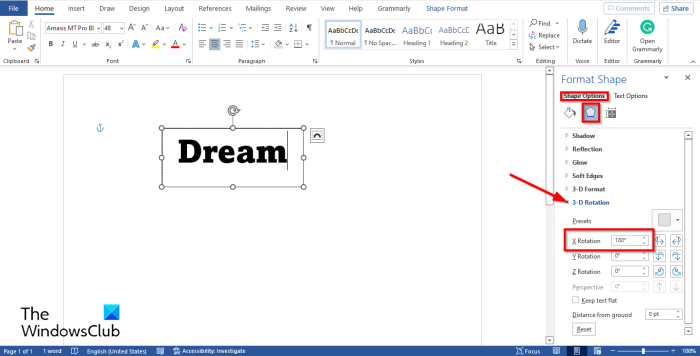
선택하다 양식 옵션 탭
이제 선택 결과 버튼, 중간에 있는 버튼.
선택하다 3D 회전 옵션 및 알아보기 X 회전 에게 180 도.
닫다 형식 모양 존재하다.
윈도우 폰을 아이폰으로 전송
텍스트 상자의 텍스트가 미러링되었음을 알 수 있습니다.
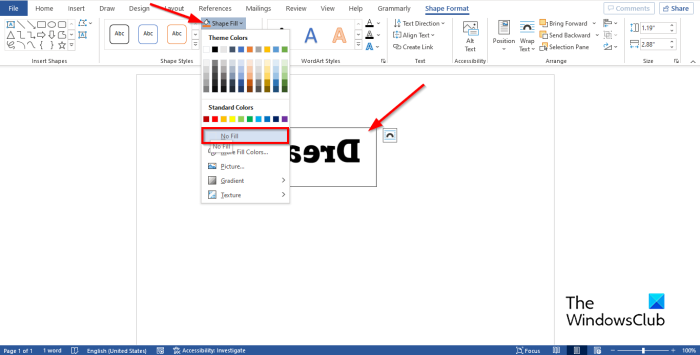
텍스트 상자에서 해칭된 색상을 제거하려면 텍스트 상자를 클릭한 다음 양식 형식 탭하고 클릭 도형 채우기 버튼 모양 스타일 그룹화 및 선택 채우지 않고 상황에 맞는 메뉴에서.
googleupdate exe를 허용 목록에 추가하는 방법
텍스트 상자를 클릭할 때 텍스트 상자가 텍스트와 함께 표시되지 않도록 텍스트 상자의 윤곽선을 제거할 수도 있습니다.
누르다 모양 개요 버튼을 누르고 선택 개요 없음 .
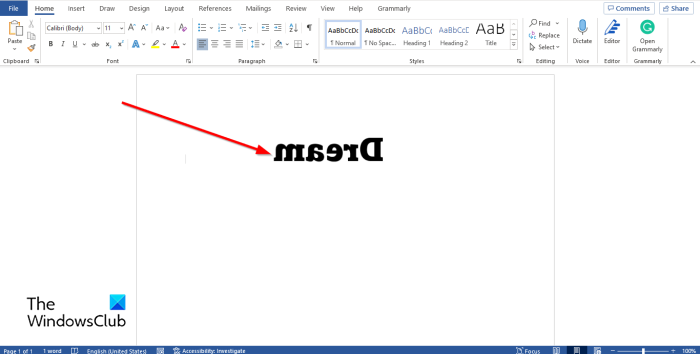
전체 미러 이미지를 보려면 텍스트 상자 외부를 클릭하십시오. 텍스트 필드 내부를 클릭하면 이미지가 편집하기에 적합해 보입니다.
Word에서 테이블의 텍스트를 미러링하는 방법은 무엇입니까?
표에서 텍스트를 뒤집으려면 다음 단계를 따르십시오.
- 테이블의 빈 셀을 클릭합니다.
- 그런 다음 레이아웃 탭으로 이동하여 텍스트가 180도 회전할 때까지 텍스트 방향 버튼을 클릭합니다.
거울 편지는 무엇입니까?
미러 쓰기는 반전 쓰기 또는 반전 쓰기라고도 합니다. 이것은 사람들이 단어를 거꾸로 또는 거꾸로 쓰는 경우입니다. Microsoft Word에는 텍스트를 거꾸로 뒤집는 기능이 있습니다.
거울 쓰기를 수정하는 방법?
Microsoft Word에서 텍스트 미러링은 텍스트가 텍스트 상자에 있는 경우에만 작동합니다. 텍스트 상자에서 텍스트 뒤집기를 취소하려면 다음을 수행하십시오.
- 텍스트 상자를 마우스 오른쪽 단추로 클릭하고 도형 서식을 선택합니다.
- 모양 옵션 탭을 선택하고 효과 버튼을 클릭합니다.
- 3차원 회전 옵션을 선택하고 X 회전을 0도로 설정합니다.
- 패널을 닫습니다.
읽다 : Microsoft Word에서 캘린더를 만드는 방법
이 가이드가 Microsoft Word에서 텍스트를 미러링하는 방법을 이해하는 데 도움이 되기를 바랍니다.
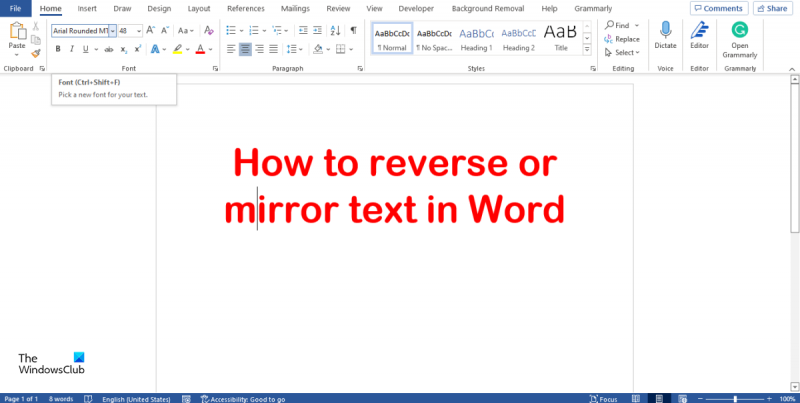












![Windows 오류 보고 이벤트 ID 1001 [수정]](https://prankmike.com/img/errors/44/windows-error-reporting-event-id-1001-fixed-1.jpeg)

